A differenza dell'applicazione Messaggi su iPhone, eliminazione di iMessage su Mac è piuttosto complesso poiché l'app Messaggi di Mac non offre alcuna opzione per eliminare la cronologia chat. L'app Messaggi su Mac memorizza tutti i messaggi e le chat. Se hai rimosso un iMessage importante sul tuo iPhone o iPad, puoi trovarli nell'app Messaggi su Mac.
Tuttavia, ogni spada ha due lati, così come l'app Messaggi su Mac. Avere tutte le tue chat memorizzate indefinitamente non è desiderabile o sicuro. Se stai cercando metodi per cancellare vecchi iMessages su Mac, puoi trovare tutto ciò che ti serve in questo articolo.

- Parte 1. Elimina iMessages Chat History su Mac
- Parte 2. Pulisci allegati iMessage su Mac
- Parte 3. Elimina iMessage e allegati su Mac in modo permanente
Parte 1. Elimina iMessages Chat History su Mac
Potresti avere diversi motivi per eliminare iMessages su Mac. Ad esempio, occupano molto spazio sul disco rigido e rallentano le prestazioni del Mac. Come sbarazzarsi dei vecchi iMessage su Mac se non esiste un'opzione di eliminazione? I passaggi seguenti sono la migliore risposta.
Metodo 1: elimina tutta la cronologia chat di iMessages su Mac
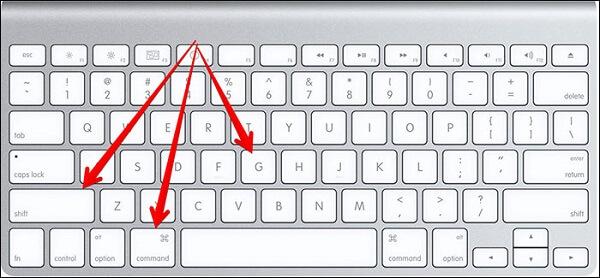
Passo 1 . Chiudi l'app Messaggi su Mac se è aperta.
Passo 2 . Avvia l'app Finder, premi CMD + MAIUSC + G tasti allo stesso tempo per attivare il Vai alla cartella dialogo.
Passo 3 . entrare ~ / Library / Messaggi / nella casella e fare clic su Go pulsante.

Passo 4 . Seleziona tutti i file che vuoi eliminare, trascinali e rilasciali nel Cestino.
Mancia: iMessage vengono solitamente memorizzati nei file denominati come chat.db, chat.db.shm, chat.db.wal e altro.
Passo 5 . Quindi vai nella cartella Cestino ed elimina completamente la cronologia chat di iMessages su Mac.
Nota: Mac memorizza i messaggi e gli allegati separatamente. In questo modo si cancellano solo le chat di iMessage ma non video, audio, foto, emoji e altri allegati.
Metodo 2: rimuove una conversazione
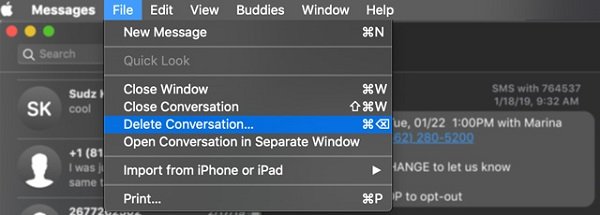
Passo 1 . Avvia l'app Messaggi sul tuo Mac e individua la conversazione di iMessage che intendi eliminare.
Passo 2 . Vai a Compila il > Cancella la conversazione oppure premere CMD + Elimina chiavi.
Passo 3 . Se richiesto, fare clic su Elimina pulsante per confermare. Quindi troverai la scomparsa della conversazione nella tua app Messaggi su Mac.
Nota: L'app Messaggi su Mac è collegata a iCloud e all'app Messaggi sul tuo iPhone. Se hai abilitato Messaggi in iCloud, eliminando iMessages su Mac, puliscili anche su iCloud e altri dispositivi. (Impara qui recuperare iMessage su iPhone / iPad.)
Parte 2. Pulisci allegati iMessage su Mac
Come accennato in precedenza, Mac memorizza gli allegati iMesssages separatamente. Quindi, devi eliminarli separatamente.
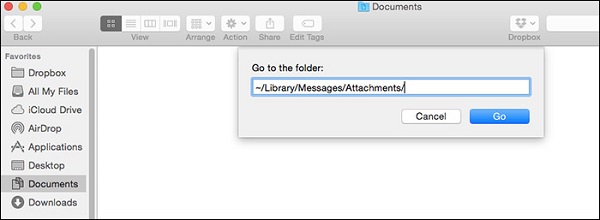
Passo 1 . Apri anche l'app Finder e attiva il Vai alla cartella dialogo premendo il Command + Shift + G chiavi.
Passo 2 . genere ~ / Library / Messaggi / Accessori / nella casella e fare clic su GO per navigare nella posizione in cui sono salvati tutti gli allegati di iMessage.
Passo 3 . Quindi ti verranno presentati gli allegati iMessages elencati nella cartella in modo casuale. Visualizza in anteprima gli allegati multimediali e seleziona i file indesiderati. Seleziona tutti gli allegati indesiderati contemporaneamente colpendo il CMD tasto e clic. Per selezionare tutti gli allegati nella cartella, premere CMD + A chiavi. Quindi trascinali nella cartella Cestino e puliscili nella cartella Cestino per eliminare gli allegati di iMessages su Mac.
Nota: L'app Messaggi è associata al tuo account iCloud. Se utilizzi iOS 11.4 o versioni successive sul tuo iPhone e MacOS High Sierra 10.13.5 incluso Bir Sur, puoi sfruttare la funzione Messaggi in iCloud. Una volta eliminato iMessage in iCloud, verrà sincronizzato con l'app Messaggi su Mac.
Parte 3. Elimina iMessage e allegati su Mac in modo permanente
Persino hai cancellato iMessages su Mac, possono essere recuperati dal software di recupero dati Mac. C'è un modo per eliminare iMessages su Mac in modo permanente? La risposta è si, Apeaksoft Mac Cleaner è in grado di soddisfare le tue necessità.
- Scansiona i tuoi dischi rigidi per cercare le chat e gli allegati di iMessage.
- Elimina permanentemente le conversazioni di iMessage con un solo clic.
- Visualizza l'anteprima dei messaggi di testo e degli allegati multimediali prima della cancellazione.
- Utilizzare la tecnologia di accelerazione hardware e software per migliorare le prestazioni.
- Disponibile per un'ampia gamma di dispositivi Mac, come MacBook Pro e altro.
In una parola, Mac Cleaner è l'opzione intelligente per eliminare iMessages su Mac.
Come eliminare iMessages su Mac
Passo 1 . Ottieni il miglior pulitore di iMessages per Mac
Scarica e installa Mac Cleaner sul tuo computer e avvialo dalla cartella Applicazioni. Assicurati di disabilitare l'app Messaggi nel tuo iCloud; in caso contrario, gli iMessage cancellati torneranno sul tuo Mac.

Passo 2 . Scansiona iMessage sul tuo disco rigido
Vai File grandi e vecchi scheda dalla barra laterale sinistra e fare clic sul pulsante Scansione per avviare la ricerca di file sui dischi rigidi. Al termine della scansione, ti verranno presentati tutti i file grandi e vecchi sul tuo Mac. Cerca chat.db, chat.db.shm, chat.db.wal e allegati iMessage indesiderati nella barra di ricerca nell'angolo in alto a destra.

Passo 3 . Elimina iMessages su Mac
Spuntare le caselle accanto ai file indesiderati e fare clic su Pulizia pulsante. Quindi otterrai la finestra di dialogo popup. Clicca il Confermare per iniziare a cancellare iMessage su Mac. Se hai accumulato un numero elevato di conversazioni e allegati sui tuoi dischi rigidi, potrebbe essere necessario un po 'di tempo per completare il processo.
Nota: Mac Cleaner utilizza una tecnologia avanzata per eliminare i file su Mac. Una volta che i file vengono rimossi da Mac Cleaner, non possono essere recuperati. Quindi, faresti meglio fare un backup di iMessages sui tuoi dischi rigidi prima di pulire il tuo Mac.

Conclusione
Ora, dovresti padroneggiare come eliminare iMessages su Mac in varie situazioni. Prima di tutto, dovresti disabilitare l'app Messaggi in iCloud per impedire la sincronizzazione di iMessages. Se intendi eliminare una o alcune chat di iMessage, puoi scaricarlo nell'app Messaggi sul tuo Mac. Non è possibile rimuovere più iMessage contemporaneamente, quindi è necessario eseguirli uno a uno. Per eliminare tutta la cronologia di iMessage, puoi eliminarli nell'app Finder. Se vuoi proteggere i tuoi iMessage privati, vale la pena provare Apeaksoft Mac Cleaner. Speriamo che la nostra guida e la nostra raccomandazione ti siano utili.








